#EditPlus编辑器简介
EditPlus是一款轻量级但功能丰富的文本编辑器,特别适合编程和网页开发。它支持无限制的撤销与重做、拼写检查、自动换行、多文件同时编辑、全屏浏览等功能。其剪贴板监视功能可自动将剪贴板内容粘贴到编辑窗口,简化操作流程。EditPlus提供多种编程语言的语法高亮(如HTML、CSS、PHP等),并支持代码折叠、自动完成和提示功能,内置浏览器方便预览网页,且可通过FTP上传文件。
配置Python环境简单快捷:通过“工具”->“配置用户工具”,指定Python解释器路径(如C:\Python27\python.exe),设置参数为$(FileName),选择捕捉输出即可运行Python脚本,并在控制台查看结果。此外,添加#coding: UTF-8可解决中文编码问题。
汉化版由烈火基于汉文博士的工作完善,集成注册码,确保界面完美汉化且不影响功能。最新版本5.0提供在线激活,用户名为Vovan,注册码为3AG46-JJ48E-CEACC-8E6EW-ECUAW。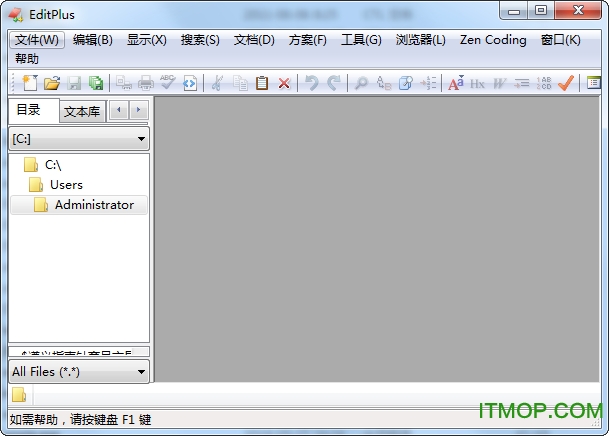
editplus功能介绍
EditPlus拥有无限制的撤消与重做、英文拼字检查、自动换行、列数标记、搜寻取代、同时编辑多文件、全屏幕浏览功能。而它还有一个好用的功能,就是它有监视剪贴板的功能,能够同步于剪贴板自动将文字粘贴进EditPlus 的编辑窗口中,让你省去粘贴的步骤!
HTML,CSS,PHP,ASP,Perl,C/C++,Java,JavaScript和VBScript语法加亮。并且它也支持基于自定义语法文件的其它程序语言。以无缝Web浏览器预览HTML页面,并且通过FTP命令上传本地文件到FTP服务器。其它功能,包括HTML工具栏,用户工具,行号,标尺,URL加亮。自动完成,文本剪辑,列块选择,强力搜索和替换,多重撤销/重做,拼写检查,可自定义键盘快捷方式,等等…
常见问题
editplus中文版如何设置不生成.bak文件?
依次选择:参数,文件,然后看右边“保存文件时创建备份”,前面的框不要打对号,应用,确定,重新打开就行了
Editplus编辑器配置python的教程
首先我们打开editplus
然后我们选择菜单栏 “工具”选择“配置用户工具”
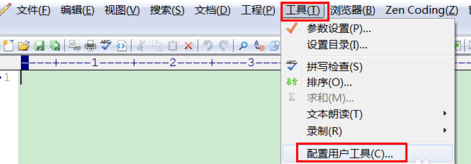
修改工具组名称
接着打开参数设置界面,点击右边的“组名”
弹出修改名称界面,输入新的组名,点击确认
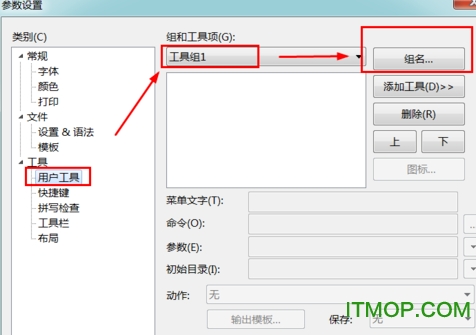
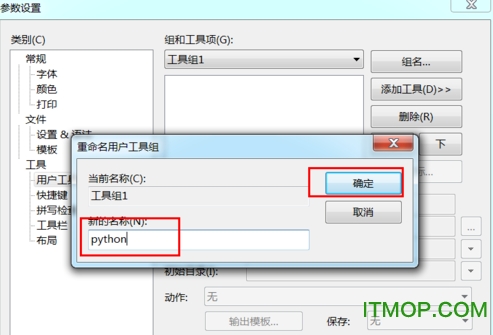
为执行工具组添加运行命令主体
再点击右边“添加工具”选择“应用程序”
下面的菜单文字等变成可编辑的,才菜单文字里面输入命令描述
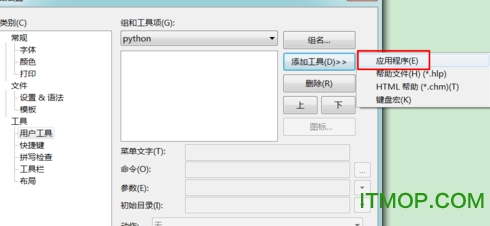
选择调用的命令
点击命令后面的选择项,弹出文件命令选择的窗口
找到你的python的安装目录,我这里的安装目录是C:Python27python.exe
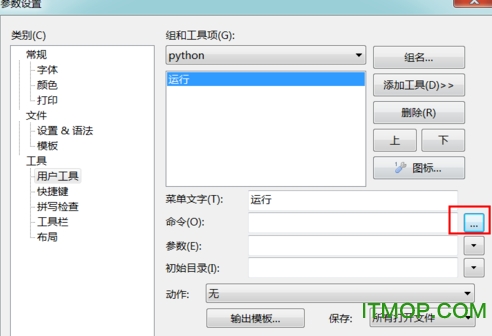
参数选择文件名,也可输入$(FileName)
初始目录就选择文件目录,也可输入$(FileDir)
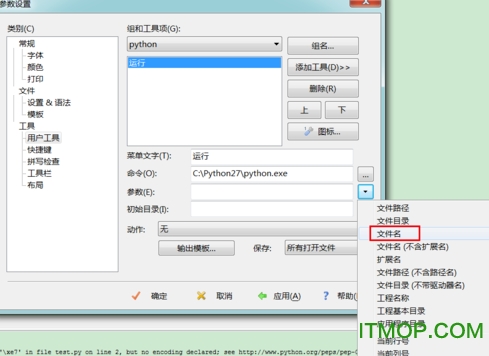
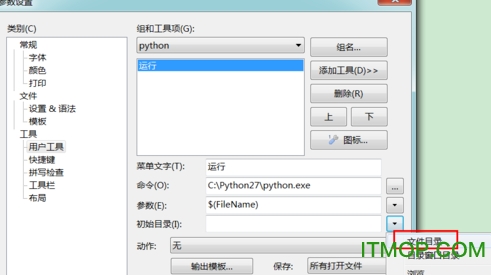
动作输出,选择捕捉输出。
选择捕捉输入,你的执行结果信息会在editplus的控制台输出
如果选择无,会弹出命令窗口,来显示执行结果
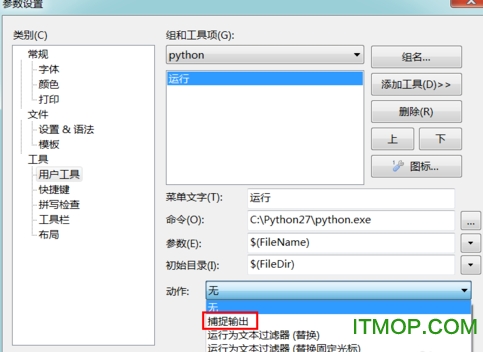
点击菜单栏“工具”选择“用户工具组”点击刚刚添加的“python”
前面的小黑点,表示当前可用的操作

新建个yy.py文件
输出中文,报编码错误,最上面加上#coding: UTF-8
再测试小数精度保留,map使用。一切正常,搞定。
以后测试起来就方便了吧
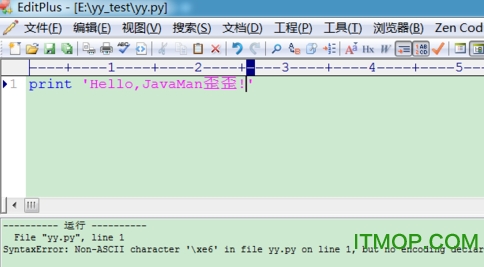
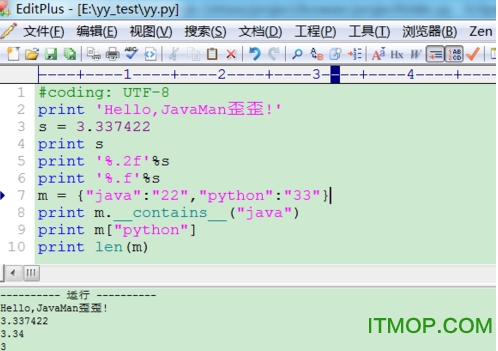
看完上文所述的EditPlus执行python代码的具体操作步骤,你们是不是都明白了呀!
关于汉化
by 烈火 //基于汉文博士的汉化全面完善补充
集成注册码,深度汉化,力求完美!”关于”对话框完美汉化,界面默认简体中文,不存在汉化某些英文字符后导致程序功能缺失问题!还包含Liangjh的Tips.txt ,新增 python语法着色模板等等。
EditPlus 5.0 在线激活注册信息:用户名:Vovan 注册码:3AG46-JJ48E-CEACC-8E6EW-ECUAW









